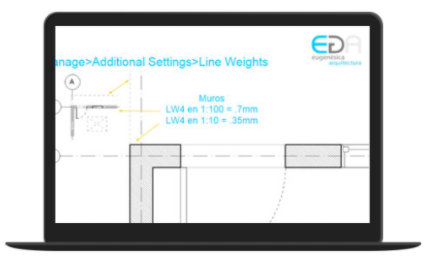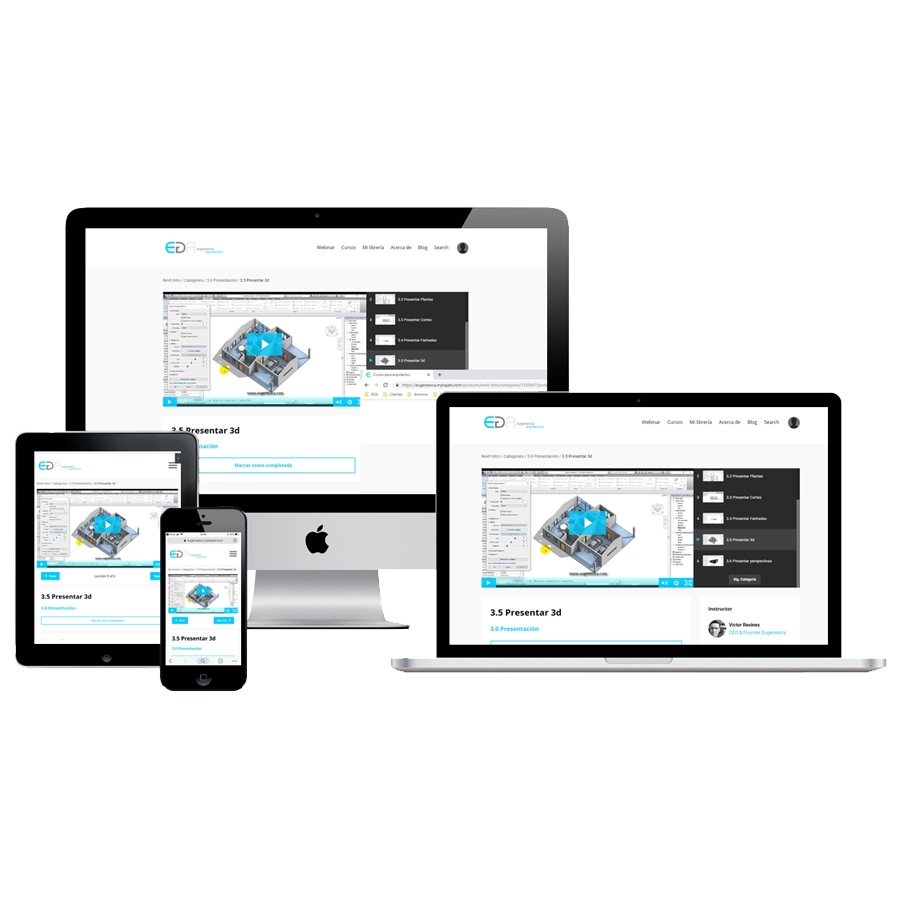Este es el curso con el que me hubiera gustado formarme cuando me inicié en el mundo de la arquitectura y particularmente en el BIM (Building Information Modeling).
Mi nombre es Víctor Resines y soy el creador de Eugenésica Arquitectura, una de las primeras escuelas en linea y en habla hispana dedicada a ayudarte a ser un mejor arquitecto.
Estudié arquitectura y un MBA. Me invitaron a colaborar cómodocente en la Universidad Iberoamericana y la Universidad Anáhuac Norte tanto a nivel licenciatura cómo en maestría.
Desde 2013 ayudo a mis clientes a dominar e implementar herramientas cómo Revit. He colaborado en proyectos de arquitectura para oficinas de arquitectura como Legorreta+Legorreta y empresas como BBVA y AT&T entre otros.
En todos estos años estudiando BIM y Revit, trabajando con clientes y formando a miles de alumnos en tecnologías para desarrollo de proyecto de arquitectura he podido comprobar de primera mano qué es lo que funciona y lo que no a la hora de aprender e implementar Revit.